Painter教程:My world插畫創作流程記錄
文章來源于 匡宏,感謝作者 諾亞 給我們帶來經精彩的文章!本例為Painter繪畫實例教程,在教程中我們將了解和學習My world插畫創作,教程講解了繪制過程以及所用到的工具和繪制時所需要注意的事項,希望能給朋友們帶來幫助~~
My world:
Idea:
優秀的插圖都會有一個很棒的創意,所以在畫草圖前必須多思考,以確定你想通過你的插圖傳達給觀眾的思想,包括你的色彩理念,設計理念,世界觀,不要讓你的插圖變成生物課的人體解剖圖,以你獨特的繪畫理念來吸引觀眾吧。My world的理念靈感來源于我的早期作品“butterfly”,細細觀察以前的作品,有時候會給你新的感受,于是我很迫切的想勾畫一個女孩,從新定義“butterfly”的世界,用我認為比較獨特的插圖理念來溝通你我的世界。
Sketch:

我一般的插圖都是用蘭色鉛筆來進行粗略勾畫,然后用自動鉛筆 2B “0.5”進行細畫,然后掃描到Photoshop里處理,最后在放到painter來上色,但是這次我選用了更快捷的方法,直接在電腦里勾畫草圖。這樣的好處是畫草圖時可以更好的控制線條,并且可以粗略的處理一下明暗關系,以方便下面的步驟。這次的插圖的構圖沒有什么特殊,只是加入了較多的個人設計理念,比如在球里的魚和火山,機械生物化的雙手和頭發,以及戴面具的鳥等等。
Tool:
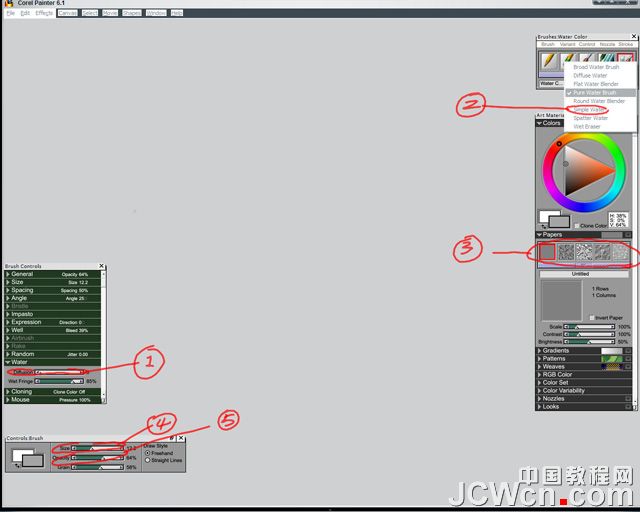
電腦的軟件只用到了Painter 6.1,草圖由水彩完成,上色也準備用水彩,這樣線條邊緣會由于與色彩的融合而產生很微妙的色彩變化。由于painter6.1的水彩獨立性,所以只能在一個圖層進行繪畫,因此在技巧方面,無法太多的提供軟件的技巧。
1:diffusion:給水彩用加入適量的濕度,一般用來繪制大面積的底色,以及畫面模糊的效果。
2:simple water:我最常用到的水彩工具,一般上色都是用它完成。
3:papers:底紋效果,用于水彩筆刷其實效果并不突出,但是對于表現粗糙的質感,比如石頭,機械等,可以稍微加強它們的質感,而畫女孩光滑的皮膚時,就不用底紋了。
4:controls:Size:在上色中最常用到的,通過鍵盤上的[ ] 進行調節,不時的調整筆刷大小可以更好的控制色彩的融合。
5:controls:opacity:筆刷的透明度我一般都控制在100%,因為個人還是比較喜歡厚重點的顏色,雖然這樣會使水彩用起來不象水彩。
Wacom 手寫板是必須的,沒有它,那你只好改用Photoshop了,我個人來說,沒有wacom就無法在painter里工作。
Color:

P-2:最開始的上色工作永遠都是從背景開始,一般的上色步驟是要首先定義畫面中所有元素的顏色,再進行局部勾畫。這張圖在光線和色彩方面,我想體現得非常自我和隨意,所以沒有用到前面的效果,而是直接進行局部刻畫。

P-3:后面畫的是一個巨大的機械人頭部(局部),鋪完底色疑惑,順著結構用明暗表現細節, 在機械的表面刻畫一些裂紋,以加深質感。

P-4:背景完成后,就可以開始勾畫女孩了,臉部是很需要時間來細致刻畫的,淺色的眼珠和加深的眼眶,這樣的對比可以讓女孩看起來更加冷酷,然后在眉心加上工業性質的條紋,增加冷酷的感覺。

P-5:頭發的上色在有了底色的情況下,可以隨意進行,但是要注意前后的層次,稍微的雕花可以讓女孩子看起來更嫵媚。

P-6:繪制身體的結構,依照前后關系,先畫皮膚再畫脖子上的飾物,當然最開始需要刻畫的是身后的椅子。注意身體結構的轉折,用比較小的筆觸慢慢涂抹,保持皮膚的光滑。注意光線照射飾物在皮膚上產生的陰影,這里也要先畫出來。

-
 詳細美國隊長3系海報創作步驟與教程
相關文章9752016-06-24
詳細美國隊長3系海報創作步驟與教程
相關文章9752016-06-24



